Mettre un fond d'écran animé sur Windows 11
Lively Wallpaper est une application gratuite et open-source qui peut transformer votre bureau statique pour lui donner un aspect énergique et actif.
Ce logiciel de personnalisation vous permet de transformer diverses vidéos, GIF, émulateurs, HTML, adresses web, shaders et même jeux en fond d'écran animé sur Windows.
L'application Lively pour les appareils Microsoft Windows 11 et 10 est disponible en version de bureau et en version Microsoft Store.
Ce tutoriel vous guidera pour installer et choisir vos propres animations de fond d'écran sur Windows 11 mais Lively Wallpaper marche aussi sur Windows 10.
Mettre un fond d'écran animé sur Windows 11 et 10
1. Télécharger l'application pour avoir un fond d'écran animé
Vous pouvez télécharger Lively Wallpaper gratuitement à partir du site officiel.
Vous n'avez qu'à cliquer sur "INSTALLER" pour télécharger le programme d'installation de Lively Wallpaper.
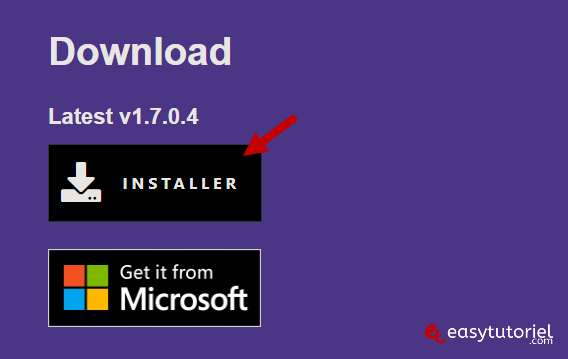
2. Installer Lively Wallpaper sur Windows
Après le téléchargement double-cliquez sur le fichier téléchargé puis cliquez sur "Install for me only"
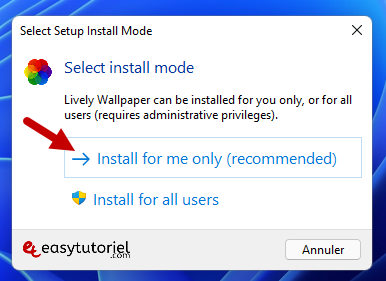
Cliquez sur "OK"
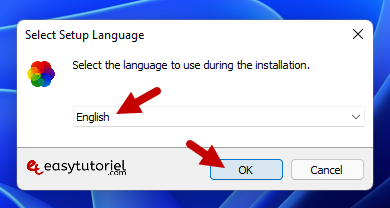
Cliquez sur "Next" plusieurs fois...
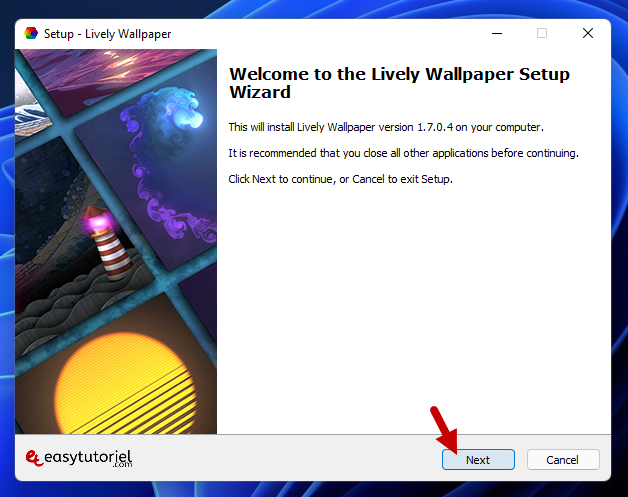
Lancez le programme à partir du raccourci se trouvant sur le Bureau.
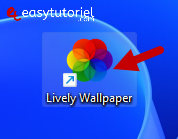
Cliquez sur "Next" plusieurs fois.
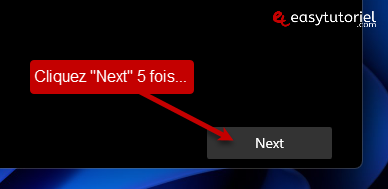
3. Lancer Lively Wallpaper
Dans la zone d'horloge, cliquez sur l'icône de Lively avec bouton droit de la souris puis choisissez "Open Lively"
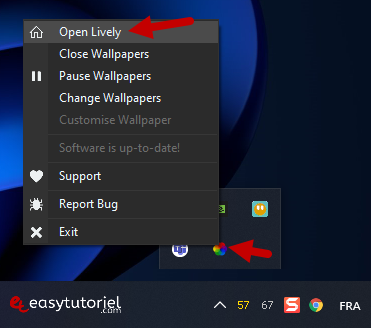
Choisissez l'animation que vous préférez...
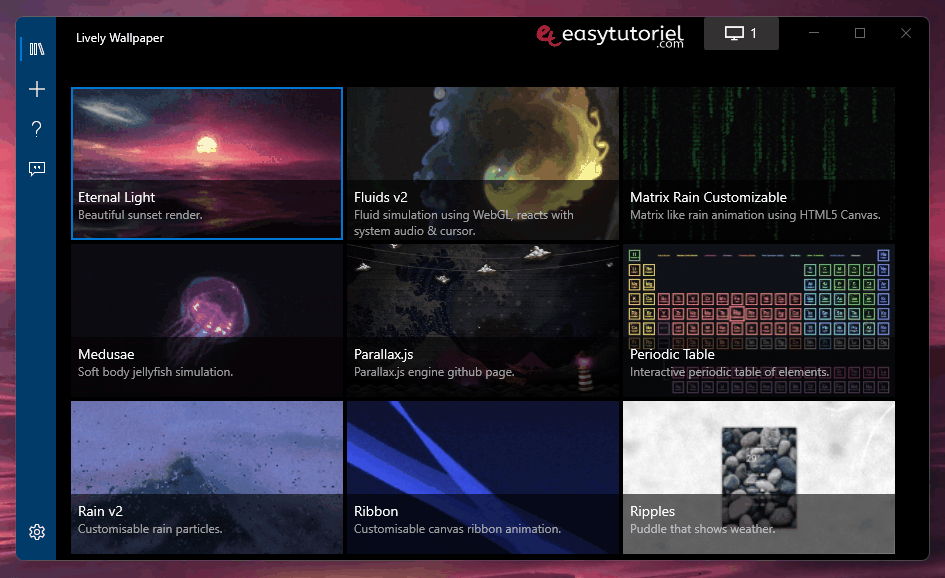
En cliquant sur le bouton Plus (+) vous pouvez importer des animations GIF ou à partir de YouTube.
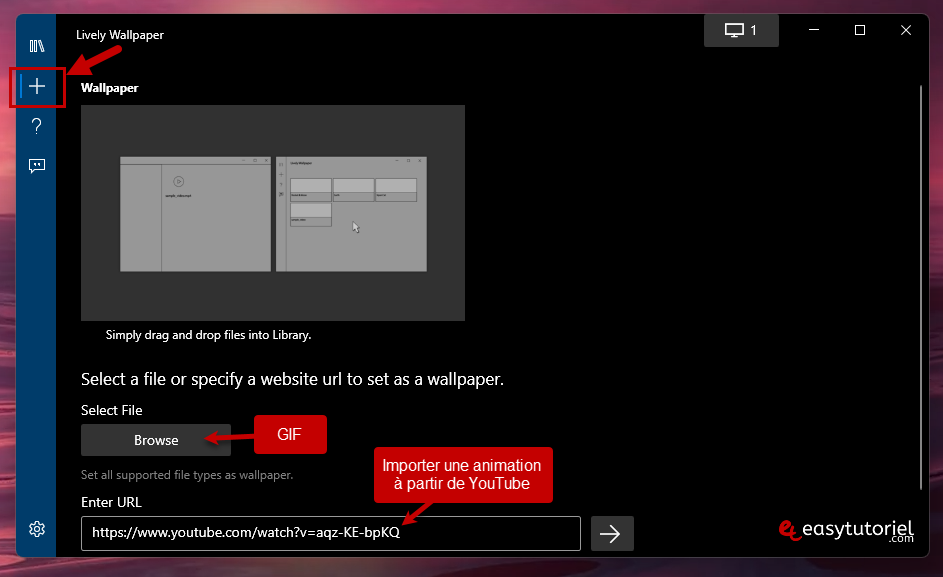
Vous pouvez choisir de ne plus exécuter le programme au démarrage de Windows... ou bien changer la langue de l'interface...
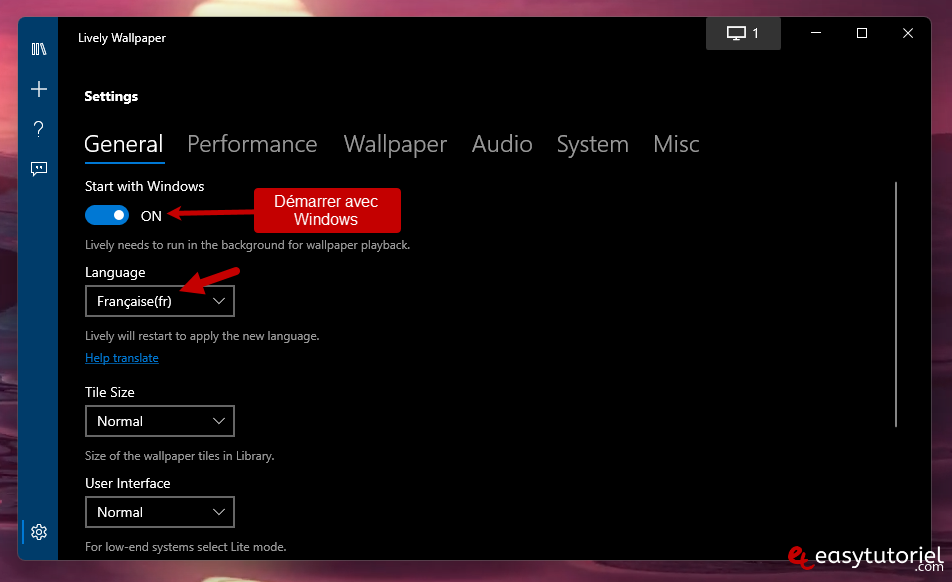
4. Désinstaller Lively Wallpaper
Pour désinstaller l'application Lively Wallpaper rien de plus simple, il suffit d'ouvrir le menu Windows+X puis appuyez sur la touche F.
Ensuite cherchez "lively" et cliquez sur "Désinstaller"
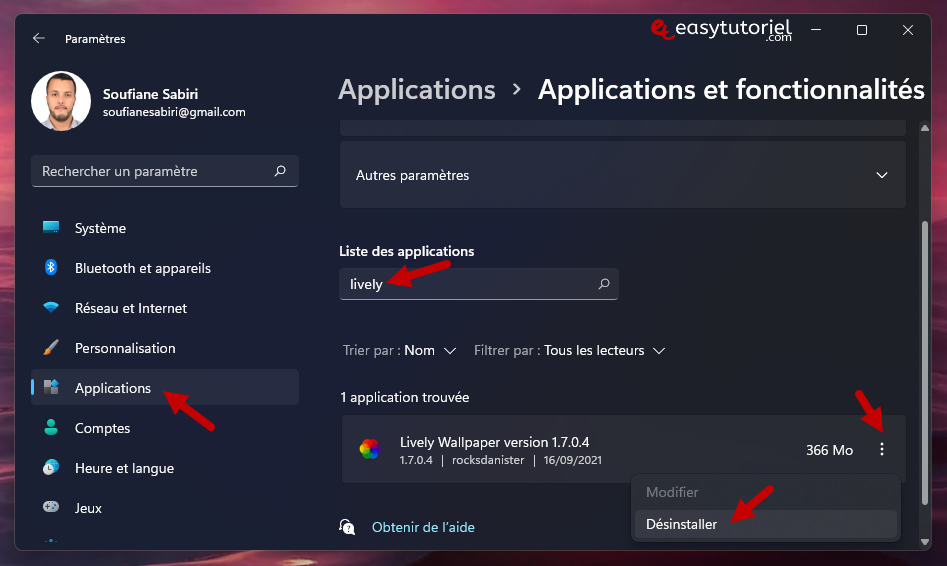
Félicitations ! Vous avez pu avoir un fond d'écran animé sur Windows !
Si vous avez des questions n'hésitez surtout pas à laisser un commentaire 😉

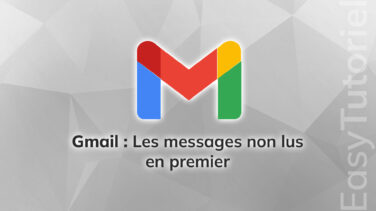





👽
Allo
😲 😊 😊 😊 😊 😊